 SysInfo Detector(硬件检测软件)v1.7.4官方版SysInfo Detector(硬件检测软件)v1.7.4官方版官方下载
SysInfo Detector(硬件检测软件)v1.7.4官方版SysInfo Detector(硬件检测软件)v1.7.4官方版官方下载
 hwinfo64免费版v6.42.4360
hwinfo64免费版v6.42.4360 Z-Info(硬件检测工具组合)v1.0.3
Z-Info(硬件检测工具组合)v1.0.3 360硬件大师绿色免安装版v电脑版
360硬件大师绿色免安装版v电脑版 JavaMelody(系统监控工具)v1.87.
JavaMelody(系统监控工具)v1.87.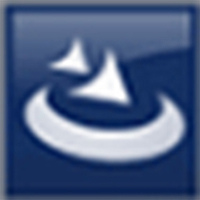 DisplayX(显示器测试软件)绿色版
DisplayX(显示器测试软件)绿色版 SoundPackager
SoundPackager Monitor
MonitorSysInfo Detector是一个可以帮助用户检测计算机硬件信息的工具。可以检查电脑cpu、内存条、硬盘、主板、显卡、显示器的型号和温度,还可以检查cpu风扇、主板风扇、机箱风扇的转速。它有一个简单而令人印象深刻的操作界面,可以在任务栏的系统托盘图标上显示温度和风扇转速。喜欢的话请赶紧下载!

[软件功能] 1。SysInfo检测器可以快速读取计算机硬件信息。
2.自动显示带有制造商信息的设备序列号,并显示设备参数。
3.如果需要识别组装好的电脑的硬件参数,可以下载这个软件。
4.它可以检测音频设备,并显示安装在计算机上的音频设备的信息。
5.支持外部设备检测,可以分析安装在电脑和外部摄像头上的打印机。
6.支持显示器分析,并检查当前计算机上安装的显示器的参数。
7.支持主板查看,SysInfo Detector显示电脑主板、CPU等信息。
8.您可以在软件中查看CPU型号、序列号和制造商信息。
9.显示内存信息,如硬盘制造商、物理序列号和硬盘大小。
10.支持显卡和网卡的检测,并分析网卡的名称、Mac地址和网关。
【功能介绍】如果只想查看电脑所有重要硬件的信息,只需要点击左栏的【汇总信息】,上面就会显示cpu、内存条、硬盘、主板、显卡、显示器的型号。
如果您想检查计算机硬件的温度信息,请单击左栏中的[传感器]。硬盘、cpu、主板和显卡的温度都会显示在上面。如果你用的是多核处理器,这里还可以看到各个核心的温度,这里还可以看到风扇的转速。当您打开SysInfo检测器时,您还可以看到在此期间硬件的最高和最低温度。这些信息在日常使用中是最实用的。
如果您认为[摘要信息]中的硬件信息不够详细,可以通过单击工具栏中的每个图标来明确找到指定硬件的详细信息。
其次,对于大多数人来说是最重要的功能:【任务栏中的系统托盘图标显示硬件温度信息和风扇速度】。
默认情况下,SysInfo探测器将只在系统托盘图标上显示cpu温度信息。其实这个软件可以同时显示cpu、gpu、主板和硬盘的温度,以及任务栏中cpu风扇、gpu风扇、主板风扇和机箱风扇的转速。
打开方法也很简单。点击【服务】菜单-【设置】,在【设置】界面左栏点击【传感器】。您可以在右侧主界面上看到这些选项。检查后,重新运行软件,您指定的所有信息将显示在系统托盘上。

[软件功能] 1。SysInfo检测器可以详细分析计算机的配置。
2.可以在软件中识别未标记的设备,并且可以查看每个设备报告。
3.监控温度传感器的读数、冷却器的电压和转速。
4.显示内存模块、主板、硬盘、处理器、USB设备、显示器等设备的序列号。
5.检查已安装软件、更新和运行进程的列表。
6.支持信息复制和搜索,在软件中搜索硬件设备信息。
7.将配置报告保存到文件中,用户可以保存所需内容。
8.支持命令行,可以通过命令查看系统硬件信息。
[安装说明] 1。在这个网站上下载软件并解压。
2.打开软件安装包,然后单击确定。
3.选择安装路径,然后单击下一步。
4.等待安装完成。
[更新描述] 1。优化用户界面。
2.修正了一些已知的错误。